Comment lancer des applications instantanément avec Wox sous Windows

Découvrez comment utiliser Wox pour lancer vos applications, exécuter des commandes et plus encore, instantanément.
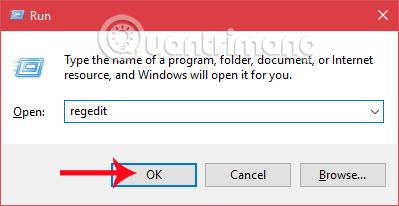
Microsoft a créé une campagne appelée Windows Insider Program. Il s'agit d'un programme d'inscription si quelqu'un souhaite découvrir la version préliminaire, qui sera mise à niveau vers la version complète et finale lors de sa sortie. Grâce à ce programme, Microsoft recevra des commentaires, des critiques et des suggestions des utilisateurs pour mieux améliorer le système d'exploitation avant son lancement.
Mais que se passe-t-il si vous ne souhaitez pas utiliser le programme Windows Insider ? Dans l'article ci-dessous, nous allons vous montrer comment masquer la fonctionnalité du programme Windows Insider sur Windows 10.
Étape 1:
Tout d’abord, tapez la combinaison de touches Windows + R pour afficher la fenêtre Exécuter . Ici, nous allons taper le mot-clé regedit et cliquer sur OK pour ouvrir la fenêtre de l'éditeur de registre.
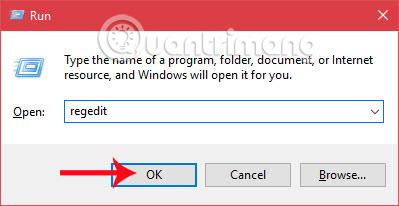
Étape 2:
Dans l' interface de la fenêtre de l'Éditeur du Registre , nous suivons le chemin suivant :
HKEY_LOCAL_MACHINE\SOFTWARE\Microsoft\WindowsSelfHost\UI\Visibility

Étape 3:
Vous regardez l'interface à droite, faites un clic droit et sélectionnez Nouveau puis sélectionnez Valeur DWORD (32 bits) .
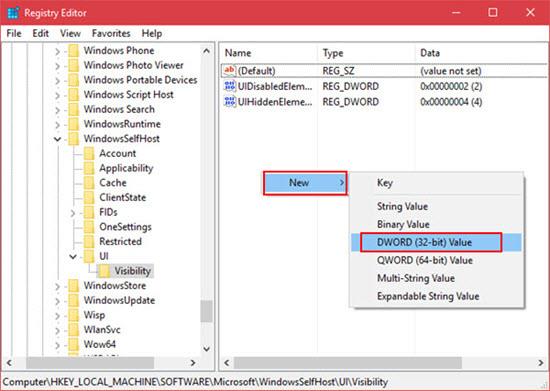
Étape 4:
Nous allons procéder à la saisie d'un nom pour la nouvelle clé, HideInsiderPage .
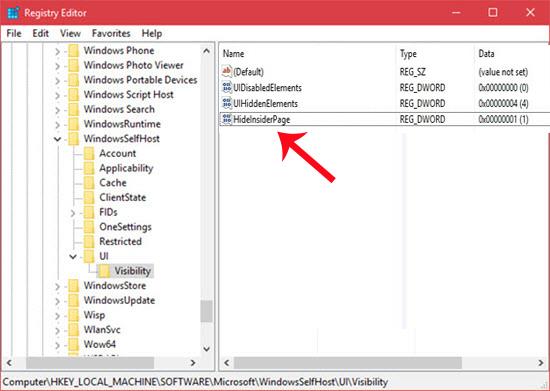
Étape 5 :
Ensuite, vous double-cliquerez sur la clé nouvellement créée HideInsiderPage puis modifierez la valeur dans Value data de 0 à 1 . Cliquez sur OK pour enregistrer.
Étape 6 :
Ensuite, nous allons dans Paramètres et sélectionnons Mise à jour et sécurité , nous verrons que l'élément du programme Windows Insider est masqué et n'apparaît pas dans le menu de droite, comme indiqué ci-dessous.
Si nous souhaitons afficher à nouveau le programme Windows Insider , vous pouvez également suivre les étapes ci-dessus et modifier la valeur des données Value de HideInsiderPage de 1 à 0 .
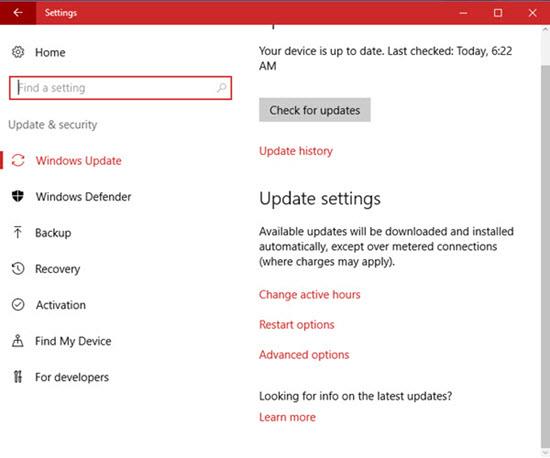
Ci-dessus se trouve la procédure pour désinstaller le programme Windows Insider sur Windows 10, si vous ne souhaitez pas participer au programme de test de la version préliminaire. En outre, nous pouvons également masquer ou afficher le programme Windows Insider, il suffit de modifier la valeur des données Value de HideInsiderPage et vous avez terminé.
Reportez-vous aux articles suivants pour plus d’informations :
Je vous souhaite du succès !
Découvrez comment utiliser Wox pour lancer vos applications, exécuter des commandes et plus encore, instantanément.
Découvrez comment créer un cercle jaune autour du pointeur de la souris pour le mettre en surbrillance sur Windows 10. Suivez ces étapes faciles pour améliorer votre expérience utilisateur.
Découvrez pourquoi l
Sous Windows 11, configurez facilement des raccourcis pour accéder rapidement à des dossiers spéciaux dans votre menu Démarrer.
Découvrez comment résoudre l
Découvrez comment utiliser un disque dur externe avec un Chromebook pour transférer et stocker vos fichiers en toute sécurité. Suivez nos étapes pour un usage optimal.
Dans ce guide, vous apprendrez les étapes pour toujours utiliser une adresse MAC aléatoire pour votre adaptateur WiFi sous Windows 10. Optimisez votre sécurité en ligne!
Découvrez comment désinstaller Internet Explorer 11 sur Windows 10 pour optimiser l'espace de votre disque dur.
Découvrez comment utiliser Smart Defrag, un logiciel de défragmentation de disque dur gratuit et efficace, pour améliorer les performances de votre ordinateur.
Le moyen le plus simple de déverrouiller du contenu et de protéger tous les appareils avec un VPN crypté est de partager la connexion VPN via un point d








